AAC는 MP4 또는 MKV 컨테이너 형식에서 주로 사용되는 표준 오디오 코덱입니다. 대부분의 멀티미디어 플레이어는 AAC 오디오를 포함한 MP4 또는 MKV 파일을 재생할 수 있습니다. 그러나 경우에 따라 AAC 오디오가 포함된 MP4 또는 MKV 파일이 원활하게 재생되지 않을 수 있습니다. 따라서 변환 AAC에서 AC3로 동영상 재생이 성공해야 합니다.
Advanced Audio Coding의 약자인 AAC(Advanced Audio Coding) 형식은 동일한 비트 전송률에서 MP3보다 뛰어난 음질을 제공합니다. AAC는 iPhone, PSP, YouTube 및 3DS에서 광범위하게 인식됩니다.
AAC를 직접 재생할 수는 없지만 DVD 플레이어에서 AAC 음악을 재생할 수 있습니다.
많은 사람들이있다 오디오 파일을 변환하는 변환 도구. DVD 플레이어에서 허용되는 AAC를 AC3로 변환하는 것이 이 문제를 극복하는 가장 간단한 솔루션입니다.
내용 : 파트 1. Mac/Windows PC에서 AAC를 AC3로 변환하는 쉬운 단계파트 2. 여러 무료 또는 온라인 AAC to AC3 변환기파트 3. 어느 것이 더 낫습니까? AAC 또는 AC3?4 부. 결론
파트 1. Mac/Windows PC에서 AAC를 AC3로 변환하는 쉬운 단계
누구든지 변환하는 데 도움이 되는 간단한 프로그램이 있습니다. AAC 비디오 형식을 유지하거나 변환하면서 오디오 트랙을 AC3 오디오 트랙으로 변환합니다. 그것은 음질을 저하시키지 않습니다.
그게 바로 iMyMac 비디오 컨버터, 이는 주로 비디오 및 오디오 파일 변환.
누구나 비디오 파일(예: AVI, MP4 또는 MKV) AAC에서 AC3로 변환하고 AAC 사운드 파일을 AC3 사운드 파일로 변환합니다.

따라하기 단계 아래에 자세히 설명되어 있습니다.
- 변환을 시작하려면 오디오 또는 비디오 파일 드래그 메인 화면 오른쪽 끝에서 파일을 가져오거나 메인 화면 오른쪽 끝에서 파일을 가져옵니다. 그것은 사용자가 할 수 있습니다 여러 파일 추가 동시에. + 파일 추가를 클릭하면 새 파일을 추가할 수 있으며 모두 지우기를 선택하면 모든 오디오 또는 비디오를 지울 수 있습니다.
- 클릭 형식 변환 왼쪽 상단 모서리에 있는 버튼을 클릭하여 오디오 파일을 변환합니다. 그런 다음 중간 부분에서 고르다 세 가지 데이터 유형 중 하나: 오디오, GIF 또는 비디오. 아래쪽 화살표 버튼을 사용하여 다양한 해상도 옵션을 확인하십시오. 이 프로그램을 사용하면 자신만의 형식을 만들 수도 있습니다.
- 또한 다음과 같은 옵션이 있습니다. 절단 필요한 경우 비디오. 화면 왼쪽 하단의 동영상이나 오디오 위로 마우스 포인터를 가져가면 가위 아이콘이 나타납니다. 단지 푸시 버튼. 비디오 또는 음악을 재생하여 클립할 위치를 선택할 수 있습니다.
- 선택 비디오 또는 오디오 파일을 변경하려는 경우 왼쪽에 있는 효과 선택 항목 중 하나입니다. 모든 옵션을 완료했으면 다음을 선택합니다. 수출 AAC를 AC3로 변환하기 시작하려면 중앙 섹션 하단의 옵션을 선택하십시오. 다음은 몇 가지 인스턴스 앱의 추가 효과:
배경 음악, 오디오/비디오 볼륨 변경, 필름에 필터 적용 또는 밝기, 대비, 채도 조정, 필름 회전 또는 회전, 자막 추가, 타이포그래피 변경, 동영상 자르기, 3D 효과 추가, 압축, ID3 및 스냅샷은 모두 생각할 수 있습니다.
- 변환 후, 위치 검색 상자를 사용하여 파일을 검색한 다음 변환된 파일을 듣습니다.

파트 2. 여러 무료 또는 온라인 AAC to AC3 변환기
1. iMyMac 온라인 변환기
이 미디어 컨버터는 온라인 AAC-AC3 변환기, 그러나 그것은 또한 다양한 많은 다른 오디오 형식. 또한 오디오 외에도 비디오를 변환합니다. 사운드 품질에 영향을 주지 않고 파일을 업로드하기만 하면 됩니다.

또한 무료로 사용할 수 있으며 바이러스나 맬웨어가 포함되어 있지 않습니다. 일반적으로 iMyMac 온라인 변환기 서비스는 안정적이고 안전한 인터넷 변환 도구입니다. 이 변환기는 Mac, iPhone, Android 및 Windows 컴퓨터에서 작동합니다.
2. 전환
당신이 단순히 파일 편집기를 알지 못하는 일반 파일 편집기라면 당신은 심각하게 손해를 보고 있는 것입니다. Convertio. 이는 Convertio가 모든 파일 형식을 변환할 수 있는 몇 안 되는 온라인 변환기 중 하나이기 때문입니다. 예를 들어, m4a는 mp3로 변환 가능, 또한 wma를 mp3로 변환할 수 있습니다.
다른 형식 중에서 Convertio는 변환할 수 있습니다. AAC에서 AC3로 and AAC에서 M4A로. 또한 다음과 같은 다른 디지털 변환기에서 볼 수 있는 성가신 광고가 없습니다. 온라인 - 변환. 결과적으로 변환 프로세스는 안전하고 안전합니다.
3. freefileconvert.com
FreeFileConvert 다양한 형식 간에 파일을 변환하기 위한 훌륭한 웹 응용 프로그램입니다. 그들은 8749 다양한 오디오, 비디오, 그림, 문서, 아카이브, 프레젠테이션, 전자책 및 글꼴 파일 변환 조합을 제공합니다. "FreeFileConverter.com"는 이러한 모든 변환 솔루션을 하나의 대시보드로 통합하므로 매우 편리합니다. 이 사이트는 사용이 간단합니다. 장치에서 일부 파일을 선택하거나 해당 URL을 입력한 다음 데이터 형식을 선택하고 "변환" 버튼을 누르십시오. .
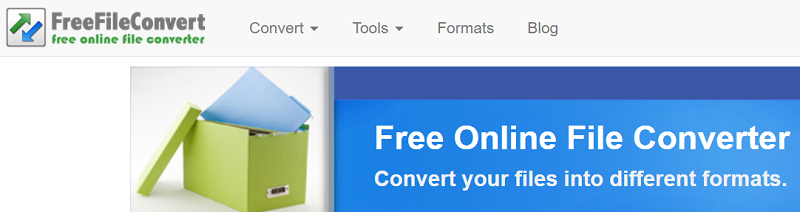
4. 덤프미디어 변환기
덤프 미디어 비디오 컨버터 하나의 비디오 변환기, 다운로더, 플레이어 및 편집기입니다. 품질 손실을 최소화하면서 비디오를 모든 형식으로 변환할 수 있습니다. 이 프로그램은 사용하기 간단하고 사용자 친화적인 인터페이스를 가지고 있습니다. 그것은 그것 때문에 영상 요구의 전부를 응할 수 있습니다 광범위한 기능 세트.
AAC, AC3, AIFF, ASF, AVI, 3GP, 3G2, FLAC, FLV, M4A, M4V, MKV, MOV, MP3, MP4, OGG, SWF, WMV, WAV, WMA 등이 출력 형식 중입니다. DumpMedia 비디오 컨버터 지원. 이 프로그램은 시도해 볼 가치가 있습니다. 빠른 변환 속도와 고품질 출력 파일 형식은 사용자를 가장 만족시켰습니다.
파트 3. 어느 것이 더 낫습니까? AAC 또는 AC3?
고급 오디오 코딩 (AAC) Advanced Audio Coding의 약자로, MP3 형식을 계승하기 위한 것입니다. 우수한 음질 제공 동일한 데이터 속도로. AAC는 확실히 무손실 디지털 사운드 압축을 제공하는 사운드 코딩 표준입니다.
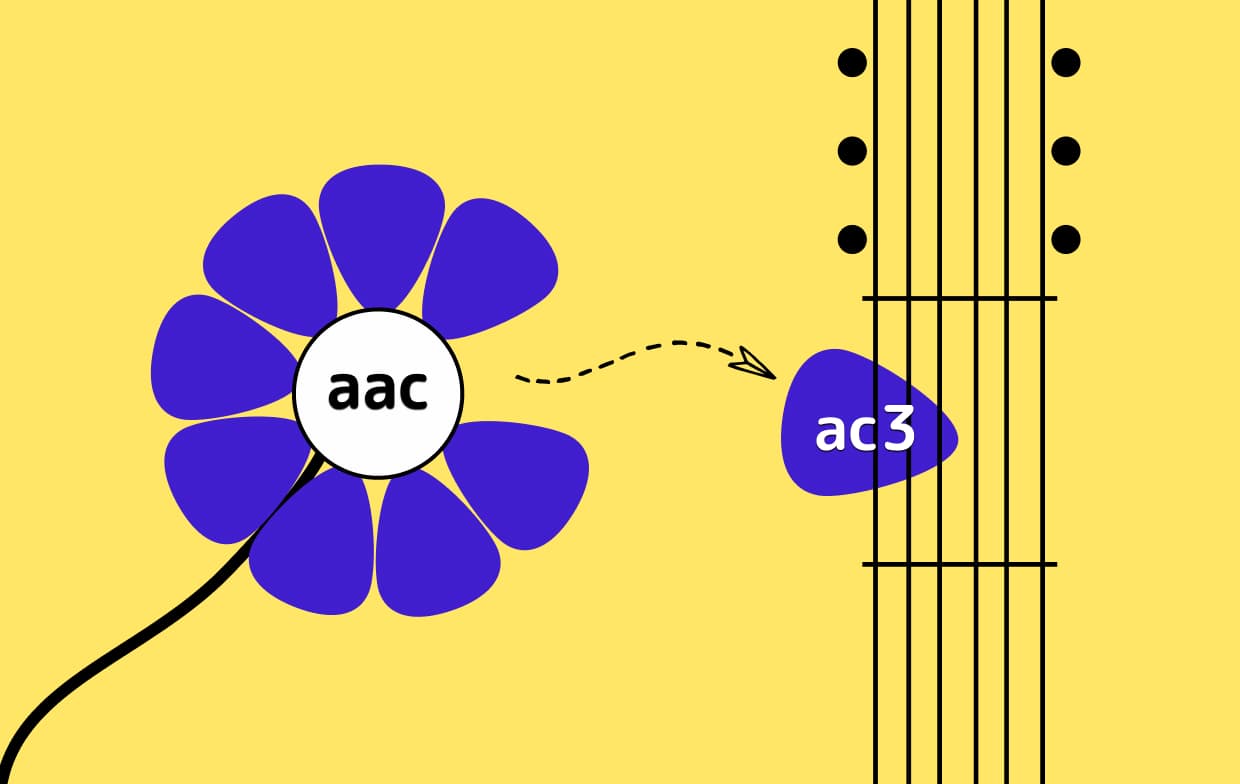
반면에 AC3라는 용어는 Audio Coding의 약자이며 Dolby Digital 오디오 코덱의 동의어입니다. Dolby TrueHD를 제외하고 사운드 압축은 손실이 있습니다. Dolby Digital은 최대 XNUMX개의 개별 사운드 채널이 있는 가장 인기 있는 형식입니다.
무언가의 가치를 결정할 때 고려해야 할 많은 요소가 있으며 AC3와 AAC를 비교하는 것도 예외는 아닙니다. 샘플링 속도가 클수록 더 많은 음파를 포착하지만 사용자는 극도로 높고 낮은 음파를 들을 수 없습니다. 따라서 48kHz 샘플 속도는 고품질 오디오에 충분합니다.
AAC의 중요성은 DVD 또는 Blu-ray에서 지원되지 않음. 그럼에도 불구하고 AAC는 압축률이 높고 시청률이 높기 때문에 웹에서 그 자체로 명성을 얻었습니다.
전반적으로 AC3는 원하는 경우 우수한 옵션입니다. DVD 또는 Blu-ray 영화 보기 사운드 시스템과 함께. 그렇기 때문에 대신 AAC를 AC3로 변환합니다. 그렇지 않으면 AAC는 다른 모든 방법이 실패할 경우 비디오에 사용할 수 있는 훌륭한 코덱입니다.
4 부. 결론
이 기사에서는 AAC를 AC3로 변환하도록 제안한 변환기에 대해 설명했습니다. 또한 AAC 대 AC3에 대한 토론도 제공했습니다. 변환에 어려움이 있는 경우 다음을 사용하십시오. iMyMac 비디오 컨버터 앱을 적극 권장합니다.



